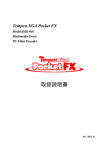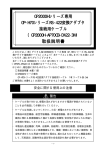Download DCP-50 取扱説明書
Transcript
プレゼンをもっと便利に!もっと身近に! ドキュメント カメラ 取扱説明書 この装置は、クラスA情報技術装置です。この装置を家庭環境で使用すると電波妨害を引き起こすことが あります。この場合には使用者が適切な対策を講ずるよう要求されることがあります。 VCCI-A (1)本書の内容の一部または全部を無断転載することは禁止されています。 (2)本書の内容に関しては将来予告なしに変更することがあります。 (3)本書は内容について万全を期して作成いたしましたが、万一ご不審な点や誤り、記載もれなどお気 付きのことがありましたらご連絡ください。 (4)本機の使用を理由とする損害、逸失利益等の請求につきましては、当社では(3)項にかかわらず、 いかなる責任も負いかねますので、あらかじめご了承ください。 (5)乱丁、落丁はお取り替えいたします。 商標について NEC, PC-98シリーズは日本電気株式会社の商標です。 IBM, DOS/Vは、International Business Machines Corporationの商標または登録商標です。 Macintosh, Power Bookは、Apple Computer Inc.の登録商標です。 Windowsは米国マイクロソフト社の商標です。 2 ○ ○ ○ ○ ○ ○ ○ ○ ○ ○ ○ ○ ○ ○ ○ ○ ○ ○ ○ ○ ○ ○ ○ ○ ○ ○ ○ ○ ○ ○ ○ ○ ○ ○ ○ ○ ○ ○ ○ ○ ○ ○ ○ ○ ○ ○ ○ ○ ○ ○ ○ ○ ○ ○ ○ ○ ○ ○ ○ ○ ○ このたびは、日本アビオニクスのPJ-MATEをお買い求めいただき、 誠にありがとうございました。 ご使用の前に、この取扱説明書をよくお読みのうえ、正しくお使いく ださい。 なお、お読みになった後は、保証書と共に大切に保管してください。 特 長 ● コストパフォーマンスに優れた省資源設計 資料やカタログなどの印刷物を、そのままプロジェクタ等の投射原稿として使用できます。 このため、OHP専用フィルムの作成が不要ですので、ムダな時間や経費を削減できます。 ● だれでも、わかりやすい簡単操作 印刷物← →パソコン画面の出力切り替えは、ボタンひとつで簡単に切り替えることができます。 ● 表現力豊かなカラー画像 分解能の高い200万画素単板カラーCCDカメラを内蔵。カラー原稿の微妙な中間色も、1677 万色のフルカラーで忠実かつ鮮明に再現します。 ●スクリーンサイズを変えずに拡大表示 カタログ、ワープロ原稿など、プレゼンテーション用に作成されていない小さな文字の資料 を出力するときには、スクリーンサイズを変えずに原稿を拡大して、見やすく表示すること ができます。 ●原稿の差し替えがスムーズにできる出力画面固定機能(フリーズ)搭載 資料読み取り部からの映像(書画)を選択したとき、出力画面を固定できます。原稿の差し 替え時に使用すると次の原稿の投影がスムーズに行えます。 ●原稿を縦表示にワンタッチで切り替える縦表示機能搭載 資料読み取り部からの映像(書画)を選択したとき、出力画面を縦表示に切り替えできま す。縦原稿が混在している場合などに便利です。 3 絵表示について ○ ○ ○ ○ ○ ○ ○ ○ ○ ○ ○ ○ ○ ○ ○ ○ ○ ○ ○ ○ ○ ○ ○ ○ ○ ○ ○ ○ ○ ○ ○ ○ ○ ○ ○ ○ ○ ○ ○ ○ ○ ○ ○ ○ ○ ○ ○ ○ ○ ○ ○ ○ ○ ○ ○ ○ ○ ○ ○ ○ ○ この取扱説明書と製品への表示は、重要なことがらについて次の絵表示を使って注意を呼びかけています。製 品を安全に正しくお使いいただくために、絵表示と注意内容を理解した上で、取扱説明書をお読みください。 警告 注意 この警告を無視して誤った取り扱いをすると、人が死亡または重傷を負う可能性が想定さ れる内容を示しています。 この注意を無視して誤った取り扱いをすると、人が傷害を負う可能性が想定される内容、 および物的損害のみの発生が想定される内容を示しています。 絵表示の例 の絵記号は、注意(警告含む)をうながす内容を示します。 図の中に、具体的な注意事項(左図では感電注意)が描かれています。 の絵記号は、禁止されている行為を示します。 の絵記号は、禁止されている行為を示します。 図の中に、具体的な禁止内容(左図では内部に手を触れない)が描かれています。 の絵記号は、強制や指示される行為を示します。 電源プラグを コンセントか ら抜く 4 図の中に、具体的な指示内容(左図では電源プラグをコンセントから抜く)が描かれて います。 使用上のご注意(必ず守ってください) ○ ○ ○ ○ ○ ○ ○ ○ ○ ○ ○ ○ ○ ○ ○ ○ ○ ○ ○ ○ ○ ○ ○ ○ ○ ○ ○ ○ ○ ○ ○ ○ ○ ○ ○ ○ ○ ○ ○ ○ ○ ○ ○ ○ ○ ○ ○ ○ ○ ○ ○ ○ ○ ○ ○ ○ ○ ○ ○ ○ ○ 警告 ■故障したときは 電源プラグを コンセントか ら抜く ・本機から煙が出たり、変なにおいや音がするときには、すぐに電源プラグをコンセ ントから抜いてください。 故障したまま使用を続けると危険です。お買い求めになった販売店に修理を依頼し てください。 ■内部に異物が入らないよう配慮を ・通風口などから内部に金属片や燃えやすいものが入らないように注意してくださ い。 ・水の入った容器を本機の上やそばに置かないでください。 ■内部に異物が入ったときは 電源プラグを コンセントか ら抜く ・ 万一、水や金属片などの異物が本機の内部に入ったときは、すぐに電源プラグをコ ンセントから抜いてください。 そのまま使用を続けると危険です。お買い求めになった販売店に点検を依頼してく ださい。 ■キャビネットを取り外さない ・キャビネットを取り外さないでください。内部には一部電圧の高いところがあり、 触れると感電・故障の原因になります。 ■電源コードはたいせつに ・ 電源コードの上に重いものを置かないでください。 コードに傷がついて、断線・火災・感電などの原因になります。 ・ 電源プラグを抜くときは、コードをひっぱらないでください。 コードをひっぱるとコード内部で断線することがあり、火災・感電などの原因にな ります。必ずプラグ部分をつかんで抜いてください。 電源コードが 傷んだら販売 店へ交換依頼 を ・ 電源コードが傷んだら(芯線の露出・断線等)販売店に交換(有料)をご依頼くだ さい。 そのまま使用すると火災・感電の原因となります。 5 使用上のご注意(必ず守ってください) ○ ○ ○ ○ ○ ○ ○ ○ ○ ○ ○ ○ ○ ○ ○ ○ ○ ○ ○ ○ ○ ○ ○ ○ ○ ○ ○ ○ ○ ○ ○ ○ ○ ○ ○ ○ ○ ○ ○ ○ ○ ○ ○ ○ ○ ○ ○ ○ ○ ○ ○ ○ ○ ○ ○ ○ ○ ○ ○ ○ ○ 警告 ■不安定なところには置かない ・ぐらついた台の上や傾いた所など、不安定な場所に置かないでください。落ちた り、倒れたりしてけがの原因となります。 禁 不安定な設置 禁止 ■表示以外の電圧で使用しない ・ 表示された電源電圧(交流 100ボルト)以外での電圧で使用しないでください。 火災・感電の原因となります。 禁 交流100ボルト 以外使用禁止 ■ボタン電池を分解しない ・ ボタン電池をショート、分解、火に入れるなどしないでください。 発熱、破裂により、火災・けがや周囲を汚損する原因となります。 万一、溶液が皮膚や衣類に付着した場合にはきれいな水で洗い流し、目に入ったと きはきれいな水で洗った後、ただちに医師の治療を受けてください。 ■ガラス面に衝撃を与えない ・ 資料読み取り部のガラス面は、衝撃を与えないよう注意してください。 場合によっては、ガラスが割れてけがの原因となります。 6 使用上のご注意(必ず守ってください) ○ ○ ○ ○ ○ ○ ○ ○ ○ ○ ○ ○ ○ ○ ○ ○ ○ ○ ○ ○ ○ ○ ○ ○ ○ ○ ○ ○ ○ ○ ○ ○ ○ ○ ○ ○ ○ ○ ○ ○ ○ ○ ○ ○ ○ ○ ○ ○ ○ ○ ○ ○ ○ ○ ○ ○ ○ ○ ○ ○ ○ 注意 ■設置場所について ・ 次のような場所での使用はお避けください。 −強い振動が加わるところ −油煙や湯気があたるところ −直射日光があたるところ、熱器具などの近くで熱くなるところ(35℃以上) −湿気やほこりの多いところ −極端に寒いところ(0℃以下) −強力な磁界、電界を発生するものの近く −ぐらついたり、ゆれたりする不安定なところ ■通風口をふさがない ・ 布やものなどで通風口をふさがないでください。本機のまわりにものを置くとき は、通風口との間に10cm以上のすきまをあけてください。 ■強い衝撃を与えない ・ 持ち運びや取り扱い時に、強い衝撃を与えないでください。 故障の原因になります。 ■お手入れについて ・ 万一の事故を防ぐため、お手入れの際は電源プラグをコンセントから抜いてくださ い。 電源プラグを コンセントか ら抜く ・ キャビネット、操作パネル部分、ガラス面の汚れは、柔らかい布で軽くふいてくだ さい。特に汚れがひどいときは、水でうすめた中性洗剤を柔らかい布に含ませてか らよく絞ってふきとり、乾いた布でからぶきしてください。 ・ ベンジン、シンナーなどの揮発性の薬品で本機をふかないでください。 表面が変質したり、塗装がはがれたりすることがあります。 化学ぞうきんを使用するときは、その注意書きにしたがってください。 7 使用上のご注意(必ず守ってください) ○ ○ ○ ○ ○ ○ ○ ○ ○ ○ ○ ○ ○ ○ ○ ○ ○ ○ ○ ○ ○ ○ ○ ○ ○ ○ ○ ○ ○ ○ ○ ○ ○ ○ ○ ○ ○ ○ ○ ○ ○ ○ ○ ○ ○ ○ ○ ○ ○ ○ ○ ○ ○ ○ ○ ○ ○ ○ ○ ○ ○ 注意 ■ガラス面を傷つけない ・資料読み取り部のガラス面を、固いものや鋭利なものでこすらないでください。 ガラス面に傷がつくと投射映像が悪くなることがあります。 ・原稿ガラス面は柔らかい布等でお手入れしてください。 ・ガラス表面はベンジン・シンナー等の揮発性の薬品でふかないでください。 ■電池について ・電池をリモコンに入れる場合、極性表示(プラス とマイナス の向き)に注意 し、機器の表示通り正しく入れてください。間違えますと電池の破裂・液漏れによ り火災・けがや周囲を汚損する原因となることがあります。 プラス とマ イナス の向 きを間違えな いように ・機器で指定されていない電池は使用しないでください。電池の破裂・液漏れにより 火災・けがの原因となることがあります。 禁 指定されてい ない電池は使 用禁止 ・電池を、加熱したり、分解したり、火や水の中に入れないでください。電池の破裂、 液もれにより、火災、けがの原因となることがあります。 禁 ■点検・清掃について 内部の掃除を 販売店で ・1年に一度くらいは内部の掃除を販売店などにご相談ください。 本機の内部にほこりがたまったまま、長い間掃除をしないと火災や故障の原因とな ることがあります。 とくに、湿気の多くなる梅雨期の前に行なうと、より効果的です。なお、内部掃除 費用につきましては販売店などにご相談ください。 ■長期間使わないとき 電源プラグを コンセントか ら抜く ・長期間お使いにならないときは、安全のため電源プラグをコンセントから抜いてく ださい。 ■廃棄について 禁 ・本機の廃棄については各自治体の廃棄方法に従ってください。 8 使用上のご注意(必ず守ってください) ○ ○ ○ ○ ○ ○ ○ ○ ○ ○ ○ ○ ○ ○ ○ ○ ○ ○ ○ ○ ○ ○ ○ ○ ○ ○ ○ ○ ○ ○ ○ ○ ○ ○ ○ ○ ○ ○ ○ ○ ○ ○ ○ ○ ○ ○ ○ ○ ○ ○ ○ ○ ○ ○ ○ ○ ○ ○ ○ ○ ○ 注意 ■輸送について ・ 本機を輸送する場合は必ず専用の梱包箱を使用してください。他の梱包箱を使用さ れ破損等の事故がおきましても当社は責任を負いかねます。 ・専用の梱包箱は繰り返し使用すると緩衝効果が減少し、本機の破損等の事故につな がりますので繰り返し使用は2回までとしてください。 ・ 新たに梱包箱が必要となった場合は販売店にご相談ください。 また、使用済の梱包箱の廃棄は各自治体の廃棄方法に従ってください。 ■次のようなことはしない ・PJ-MATEの上に重いものを置かないでください。 ・PJ-MATEや台またはスタンドにのらないでください。またPJ-MATEにつかまった り、ぶらさがったりしないでください。倒れたり、こわれたりしてけがの原因とな ることがあります。 特に、小さなお子様のいるご家庭や場所ではご注意ください。 ・キャスター付き台にPJ-MATEを設置する場合にはキャスター止めをしてください。 動いたり、倒れたりしてけがの原因となることがあります。 禁 ■持ち運びについて ・本体取手を持って移動する場合は、ガラス面を注意し持ち運んでください。 ・資料カバーは十分に差し込まれていないと持ち運びの際、外れる場合があります。 禁 9 使用上のご注意(必ず守ってください) ○ ○ ○ ○ ○ ○ ○ ○ ○ ○ ○ ○ ○ ○ ○ ○ ○ ○ ○ ○ ○ ○ ○ ○ ○ ○ ○ ○ ○ ○ ○ ○ ○ ○ ○ ○ ○ ○ ○ ○ ○ ○ ○ ○ ○ ○ ○ ○ ○ ○ ○ ○ ○ ○ ○ ○ ○ ○ ○ ○ ○ 注意 ■電源コード・電源プラグについて ・電源コードを熱機具に近付けないでください。コードの被覆が溶けて、火災・感電 の原因となることがあります。 禁 熱機具を近付 けない ・濡れた手で電源プラグを抜き差ししないでください。感電の原因となることがあり ます。 禁 濡れた手は危 険 ・移動させる場合は、必ず電源プラグをコンセントから抜き、機器間の接続ケーブル をはずしたことを確認の上、行なってください。接続したまま移動させるとコード に傷が付き、火災・感電の原因となることがあります。 移動するとき は接続線をは ずしてから ・長期間、PJ-MATEをご使用にならないときは安全のため必ず電源プラグをコンセン トから抜いてください。 電源プラグを コンセントか ら抜く 10 もくじ ○ ○ ○ ○ ○ ○ ○ ○ ○ ○ ○ ○ ○ ○ ○ ○ ○ ○ ○ ○ ○ ○ ○ ○ ○ ○ ○ ○ ○ ○ ○ ○ ○ ○ ○ ○ ○ ○ ○ ○ ○ ○ ○ ○ ○ ○ ○ ○ ○ ○ ○ ○ ○ ○ ○ ○ ○ ○ ○ ○ ○ 各部の名称と働き .......................................................... 12 PJ-MATE ................................................................................ 12 入出力端子について ........................................................ 14 操作ボタンの説明 ........................................................... 15 リモコン ................................................................................. 16 リモコンの操作 ............................................................... 17 電池の入れ方 .................................................................. 17 接続のしかた.................................................................. 18 基本的な接続 .................................................................. 18 パソコンとの接続について ............................................. 19 パソコン画面の映像が出力されない場合は… ................ 20 使いかた ......................................................................... 21 書画出力時の基本操作のしかた...................................... 21 パソコン入力時の基本操作のしかた .............................. 26 故障かな…と思ったら .................................................. 27 保証と修理サービス ...................................................... 28 仕様 ................................................................................. 29 11 各部の名称と働き ○ ○ ○ ○ ○ ○ ○ ○ ○ ○ ○ ○ ○ ○ ○ ○ ○ ○ ○ ○ ○ ○ ○ ○ ○ ○ ○ ○ ○ ○ ○ ○ ○ ○ ○ ○ ○ ○ ○ ○ ○ ○ ○ ○ ○ ○ ○ ○ ○ ○ ○ ○ ○ ○ ○ ○ ○ ○ ○ ○ ○ PJ-MATE 操作部 資料カバー このカバーの下に資料・印刷物 の読み取り部があります。 22,25 ページ参照。 操作するためのボタンが並んで います。 スクロール、ズーム、明るさ、 縦表示、動画、消画、スタート、 出力切替えボタンと、各インジ ケータがあります。 15 ページ参照。 リモコン受光部 通風口A フロント面 この部分から空気が排出 されます。 盗難防止用ロック お知らせ 盗難防止用ロックについて 盗難防止用ロックは、スマートケーブルロック等のセキュリ ティワイヤーに対応しています。 (スロットサイズ 7mm 3mm ) 製品についての連絡先は、以下の通りです。 日本ポラデジタル株式会社 第3営業部 〒104-0032 東京都中央区八丁堀1丁目5-2 はごろもビル5F Tel:03-3537-1070 Fax:03-3537-1071 12 各部の名称と働き ○ ○ ○ ○ ○ ○ ○ ○ ○ ○ ○ ○ ○ ○ ○ ○ ○ ○ ○ ○ ○ ○ ○ ○ ○ ○ ○ ○ ○ ○ ○ ○ ○ ○ ○ ○ ○ ○ ○ ○ ○ ○ ○ ○ ○ ○ ○ ○ ○ ○ ○ ○ ○ ○ ○ ○ ○ ○ ○ ○ ○ 資料読み取り部 リモコン受光部 書画選択時に映したい資料や 印刷物をのせます。 22,25 ページ参照。 電源入力端子 電源コードを差し込みます。 21 ページ参照。 電源スイッチ 21,24 ページ参照。 通風口B 取手 出力端子部 プロジェクタやモニタと接続し ます。 この部分から 空気を吸い込 みます。 リモコンポケット リモコンを収納します。 14,18 ページ参照。 リア面 入力端子部 パソコンと接続します。 14,18 ページ参照。 13 各部の名称と働き ○ ○ ○ ○ ○ ○ ○ ○ ○ ○ ○ ○ ○ ○ ○ ○ ○ ○ ○ ○ ○ ○ ○ ○ ○ ○ ○ ○ ○ ○ ○ ○ ○ ○ ○ ○ ○ ○ ○ ○ ○ ○ ○ ○ ○ ○ ○ ○ ○ ○ ○ ○ ○ ○ ○ ○ ○ ○ ○ ○ ○ 入出力端子について RGB-OUT 映像出力端子 RGB-IN パソコン映像入力端子 ●RGB入力端子、RGB出力端子の各ピンの信号名につきましては、 18 ページを参照してください。 パソコン映像入力端子 映像出力端子 パソコンのアナログRGB用の入力端子です。 資料読み取り部の映像や入力されたパソコン映像をプロジェクタやモニタに出力す る端子です。 14 各部の名称と働き ○ ○ ○ ○ ○ ○ ○ ○ ○ ○ ○ ○ ○ ○ ○ ○ ○ ○ ○ ○ ○ ○ ○ ○ ○ ○ ○ ○ ○ ○ ○ ○ ○ ○ ○ ○ ○ ○ ○ ○ ○ ○ ○ ○ ○ ○ ○ ○ ○ ○ ○ ○ ○ ○ ○ ○ ○ ○ ○ ○ ○ 操作ボタンの説明 パソコンLED 出力切替えボタン 消画LED 出力切替え パソコン 書画 消画 スタート スタートLED スタートボタン 消画ボタン 縦表示LED 書画LED 縦表示 動画 動画LED 動画ボタン 縦表示ボタン 明るさ 明るさ調整ボタン ズーム 倍率調整ボタン スクロール スクロールボタン ボタン名称 出力切替え 機能説明 ・パソコンからの映像と、読み取り部からの映像(書画)のどちらを出力するか切り (パソコン/書画) 替えます。 ・パソコンに切り替えたときは、消画ボタン以外の操作はできません。 消画 ・切り替えた側のLEDが点灯します。 ・出力画面の黒画面化/黒画面化解除を行います。 ・消画にしたときは、出力切替え以外のボタン操作はできません。 一度、消画をOFFにして画像を出力してからボタン操作を行ってください。 スタート ・消画がONのときLEDが点灯します。 ・書画選択時、出力画面の静止および静止画像の更新を行います。 縦表示 ・スタートボタンをONにしたとき、一瞬だけスタートLEDが点灯します。 ・書画選択時、出力画面の縦表示/縦表示解除を行います。 動画 ・縦表示がONのときLEDが点灯します。 ・書画選択時、出力画面を動画像にします。 ・動画がONのときLEDが点灯します。 ・ 動画出力状態で本ボタンを押すと静止画像になります。 明るさ ・明るさを調整します。左側のボタンを押していると暗く、右側のボタンを押してい ると明るくなります。 ズーム ・倍率調整を行います。左側のボタンは縮小、右側のボタンは拡大となります。 ・上下左右に表示画面のスクロールを行います。 スクロール ・ズーム倍率が1倍のときはスクロールボタンは操作できません。 ・縦表示がONのときのズームで表示画面の左右が切れていないとき、左右のスク ロールボタンは操作できません。 15 各部の名称と働き ○ ○ ○ ○ ○ ○ ○ ○ ○ ○ ○ ○ ○ ○ ○ ○ ○ ○ ○ ○ ○ ○ ○ ○ ○ ○ ○ ○ ○ ○ ○ ○ ○ ○ ○ ○ ○ ○ ○ ○ ○ ○ ○ ○ ○ ○ ○ ○ ○ ○ ○ ○ ○ ○ ○ ○ ○ ○ ○ ○ ○ リモコン え 替 切 力 出 明るさ 明るさ調整ボタン 出力切替えボタン 画 消 消画ボタン ズーム 倍率調整ボタン ト ー タ ス スタートボタン 画 動 動画ボタン 縦表示ボタン ボタン名称 出力切替え (パソコン/書画) スクロールボタン スクロール 示 表 縦 機能説明 ・パソコンからの映像と、読み取り部からの映像(書画)のどちらを出力するか切り 替えます。 ・パソコンに切り替えたときは、消画ボタン以外の操作はできません。 ・切り替えた側のLEDが点灯します。 消画 ・出力画面の黒画面化/黒画面化解除を行います。 ・消画にしたときは、出力切替え以外のボタン操作はできません。 一度、消画をOFFにして画像を出力してからボタン操作を行ってください。 ・消画がONのときLEDが点灯します。 スタート ・書画選択時、出力画面の静止および静止画像の更新を行います。 ・スタートボタンをONにしたとき、一瞬だけスタートLEDが点灯します。 動画 ・書画選択時、出力画面を動画にします。 ・動画がONのときLEDが点灯します。 縦表示 ・ 動画出力状態で本ボタンを押すと静止画像になります。 ・書画選択時、出力画面の縦表示/縦表示解除を行います。 明るさ ・縦表示がONのときLEDが点灯します。 ・明るさを調整します。左側のボタンを押していると暗く、右側のボタンを押してい ズーム スクロール ると明るくなります。 ・倍率調整を行います。左側のボタンは縮小、右側のボタンは拡大となります。 ・上下左右に表示画面のスクロールを行います。 ・ズーム倍率が1倍のときはスクロールボタンは操作できません。 ・縦表示がONのときのズームで表示画面の左右が切れていないとき、左右のスク ロールボタンは操作できません。 16 各部の名称と働き ○ ○ ○ ○ ○ ○ ○ ○ ○ ○ ○ ○ ○ ○ ○ ○ ○ ○ ○ ○ ○ ○ ○ ○ ○ ○ ○ ○ ○ ○ ○ ○ ○ ○ ○ ○ ○ ○ ○ ○ ○ ○ ○ ○ ○ ○ ○ ○ ○ ○ ○ ○ ○ ○ ○ ○ ○ ○ ○ ○ ○ リモコンの操作 ・出荷時は電池の消耗を防ぐために絶縁シートが付いています。使用する前に絶縁シートを引き抜い てください。 ・リモコンは本機のリモコン受光部( 12 、 13 ページ参照)から約7m、左30゜右30゜の範囲 でお使いください。ただし、電池の消耗により距離は短かくなります。 ・リモコンと本体のリモコン受信部の間に障害物があるとリモコンは動作しません。 電池の入れ方 電池ホルダーのツメを押しながら引き出し ます。 電池ホルダーの表示通りに 合わせて入れます。 の向きを もとに戻します。 リモコンの取り扱い 注意 ・強い衝撃を与えないでください。 ・水などをかけないでください。かかった場合はすぐふき取ってください。 ・熱や湯気をさけてください。長期間使用しないときはボタン電池を取り出してください。 ・ボタン電池を分解、加熱、火の中への投入しないでください。 ・使用済みのボタン電池は、各自治体の廃棄方法にしたがってください。 ・インバータ機器が近くにある場合、リモコンが動作しないことがあります。 ・インバータタイプの蛍光灯をお使いの場合、リモコンが動作しない、または効きが悪くなる ことがあります。 お知らせ ・電池を取り換えるときは、指定のボタン電池(リチウム電池 型名:CR2025)をお買い求 めください。 17 接続のしかた ○ ○ ○ ○ ○ ○ ○ ○ ○ ○ ○ ○ ○ ○ ○ ○ ○ ○ ○ ○ ○ ○ ○ ○ ○ ○ ○ ○ ○ ○ ○ ○ ○ ○ ○ ○ ○ ○ ○ ○ ○ ○ ○ ○ ○ ○ ○ ○ ○ ○ ○ ○ ○ ○ ○ ○ ○ ○ ○ ○ ○ 接続上のご注意 注意 ・ 本機および接続機器を保護するため、各々の電源を切ってから接続してください。 ・ 接続する機器の接続や使用方法は各々の取扱説明書をご覧ください。 ・ノートパソコンの液晶画面に表示している場合、正しく表示されない場合があります。ノー トパソコンの表示をOFFにすると正しく表示されます。ノートパソコンの表示をOFFにする 方法は各メーカにより異なります。詳しくはノートパソコンの説明書をご覧ください。 ・ パソコンのモデルおよび設定によっては接続できないことがあります。販売店にご相談くだ さい。 基本的な接続 PJ-MATE 本体リア面端子部 RGB-OUT RGB-IN 接続ケーブルを差し込みネジで固定する プロジェクタ またはモニターの RGB入力コネクタへ パソコン等のアナログ RGB出力コネクタへ ※接続ケーブル型式はプロジェクタや パソコンの機種により異なります 本機のRGB出力端子と、アナログRGB入力端子をもつプロジェクタまたはモニタを、付属のRGBケー ブルまたは市販の接続ケーブルで接続します。 RGB入力端子には、パソコン等のアナログRGB出力端子をもつ機器と接続します。 詳細については、各接続機器の取扱説明書をご覧ください。 RGB入力端子、RGB出力端子について RGB入力端子、RGB出力端子は、15ピンミニD-SUB型コネクタを使用しています。 各ピンと信号入力、信号出力との関係は次の y GND q RED VIDEO 通りです。 u GND w GREEN VIDEO 5 4 3 2 1 i GND e BLUE VIDEO 10 9 8 7 6 o ---r GND 15 14 13 12 11 !0 GND t ---- !1 !2 !3 !4 !5 GND ---H.SYNC V.SYNC ---- お知らせ 本機のRGB(15P)入力端子、出力端子はアナログ方式です。デジタル出力方式のパソコンと は接続できません。 18 接続のしかた ○ ○ ○ ○ ○ ○ ○ ○ ○ ○ ○ ○ ○ ○ ○ ○ ○ ○ ○ ○ ○ ○ ○ ○ ○ ○ ○ ○ ○ ○ ○ ○ ○ ○ ○ ○ ○ ○ ○ ○ ○ ○ ○ ○ ○ ○ ○ ○ ○ ○ ○ ○ ○ ○ ○ ○ ○ ○ ○ ○ ○ パソコンとの接続について ●ケーブル、アダプタ一覧表 メーカ PC/AT(DOS/V) 互換機 NEC PC-98シリーズ アップル Macintosh タイプ RGB出力端子 機種 ノートブック、 ミニD-SUB15ピン(VGA) 各社 デスクトップ ミニD-SUB15ピン(VGA) ノートブック 98 note Lavie、Aile、Nxシリーズ等 丸DIN10ピン 9801NS/L、NS/A、NL/A、9821Np、Ns、 Ne、Ne2、Nd、Nb7、Ld、98PEN等 CRTインターフェース無し 9801NS/E、NS/T、NC、NA、NA/C、NS/R、 NX/C等 ミニD-SUB15ピン(VGA) デスクトップ H7年5月以降のモデル: PC-9821Xa7、Xa10、Xe10等 D-SUB15ピン(ミニでない) ノートブック デスクトップ 9801BA2、BS2、BX2、9821Xa、Xe、Ap2、 (9801、E、F、M、XA9821Cb以外)等 PowerBook G3 (モニタ出力端子がミニD-SUB15ピンのもの) PowerBook (iBook、DUO、100、140、145B、150、170等を除く) PowerBook DUO 接続 本体付属ケーブル(MPC-VGA) 本体付属ケーブル(MPC-VGA) アダプタ(MPA-98-N)+本体付属ケーブル (MPC-VGA) CRTパック(市販)*1+アダプタ(市販)*2 +本体付属ケーブル(MPC-VGA) 本体付属ケーブル(MPC-VGA) アダプタ(市販)*2+本体付属ケーブル (MPC-VGA) *パソコン付属モニタを使用する場合、モニタ 用変換アダプタ(MPA-98)が必要です。 本体付属ケーブル(MPC-VGA) アダプタ(市販)*3+アダプタ(MPA-MACP)+本体付属ケーブル(MPC-VGA) アダプタ(市販)*3+アダプタ(MPA-MACP)+本体付属ケーブル(MPC-VGA) *PowerBook 100、140、145B、150、170 等、 *DUO DockまたはMini Dockが必要です。 モニタ出力がない機種は接続できません。 G3、G4 本体付属ケーブル(MPC-VGA) (モニタ出力端子がミニD-SUB15ピンのもの) 各機種(モニタ一体型を除く) アダプタ(MPA-MAC-P)+本体付属ケー ブル(MPC-VGA) *iMac、Classic、一部のPerfoma等、モニタ *パソコン付属モニタを使用する場合、モニタ 一体型の機種は、モニタ出力端子がない 用変換アダプタ(MPA-MAC)が必要です。 ため接続できません。 *Power Mac6100には、別途ディスプレイア ダプタ(アップル製)が必要です。 *1 CRTパック(NEC製:PC-9802NS/E-14U) *2 アダプタ(市販):98用D-SUB15ピン オス←→ ミニD-SUB15ピンメス(NEC製:PC-9821-K13、又はサードパーティ製) *3 アダプタ(市販):パワーブック専用アダプタ(アップル製:Power Book Video Adapter Cable M3927LL/A、又はサードパーティ製)。 パワーブックに付属している場合もあります。 19 接続のしかた ○ ○ ○ ○ ○ ○ ○ ○ ○ ○ ○ ○ ○ ○ ○ ○ ○ ○ ○ ○ ○ ○ ○ ○ ○ ○ ○ ○ ○ ○ ○ ○ ○ ○ ○ ○ ○ ○ ○ ○ ○ ○ ○ ○ ○ ○ ○ ○ ○ ○ ○ ○ ○ ○ ○ ○ ○ ○ ○ ○ ○ パソコン画面の映像が出力されない場合は… パソコンの映像がPJ-MATEに接続しているプロジェクタ(またはモニタ)に出力されない場合や、出力はさ れるが正常な映像が出力されない場合には、次に示すことをご確認ください。 ● 映像が出力されない場合 パソコンからの外部出力信号がPJ-MATEに入力されない場合は、次のことを確認してください。 1 パソコンを再起動してみてください。 パソコンを起動したあとにPJ-MATEの接続を行うと、パソコン側でPJ-MATEの接続が認識されない場 合があります。認識されないと、パソコンからの外部出力信号が出力されないため出力されません。 2 パソコン側の機能を調べてください。 ノートパソコンによっては、「外部出力端子」から信号を出力するための操作が必要になるもの があります。その操作をしないとノートパソコンから外部出力信号が出力されない場合があります。 お使いのノートパソコンの取扱説明書をご欄いただき、外部出力端子から信号を出力するための 操作を行なってください。 操作例) ・ IBM PC/AT , DOS/V , PC-98NX機の場合: Fn キー+「 F1 ∼ F12 キーのいずれか(機種によって操作は異なります)」を押す。 ・ Nrシリーズ以降のPC98ノート(PC-98NXは除く)の場合: 「サスペンドレジューム」スイッチを押す。 ○パソコンとの接続不具合時の対応一覧 メーカ シリーズ 外部出力切替方法 メーカ シリーズ 外部出力切替方法 IBM NEC Think Pad LAVIE Fn+f7 並列出力 シャープ SONY メビウス VAIO Fn+f5 Fn+f7 NEC Naシリーズ LAVIE タスクバーにて切替 DELL 東芝 LATITUDE DYNABOOK Fn+f8 Fn+f5 NEC Nrシリーズ Nx Fn+f3 Panasonic 富士通 Let's note FMV Fn+f3 Fn+f10 Fn+f4 三菱 apricot Fn+f5 COMPAQ CONTURA ARMADA *この表はこれまでに起きた状況のまとめであり、全ての接続を網羅しているわけではありません。 *記載された会社名、商品名は、各社の商標または登録商標です。 ● ノートパソコンの画面は正常だが、映像が正常に出力されない パソコン側の機能を調べてください。 ノートパソコンの液晶画面は正常に表示されていても、PJ-MATEに接続しているプロジェクタ (またはモニタ)に出力された映像は正常に出力されていない場合があります。多くの場合、 ノートパソコンの制約により同時表示(パソコンの画面を表示 しながら、外部出力信号も同時 に出力すること)すると、プロジェクタ(またはモニタ)で対応できる範囲の信号から大きくは ずれてしまい、正常に出力することができなくなってしまいます。 この場合、プロジェクタ(またはモニタ)側で調整を行なっても正常な映像にはなりません。 同時表示をやめて外部出力信号だけを出力するための操作を行なうと、プロジェクタ(またはモ ニタ)でパソコン画面が正常に出力される場合があります。詳しくは、お使いのノートパソコン の取扱説明書をご覧ください。 20 使いかた ○ ○ ○ ○ ○ ○ ○ ○ ○ ○ ○ ○ ○ ○ ○ ○ ○ ○ ○ ○ ○ ○ ○ ○ ○ ○ ○ ○ ○ ○ ○ ○ ○ ○ ○ ○ ○ ○ ○ ○ ○ ○ ○ ○ ○ ○ ○ ○ ○ ○ ○ ○ ○ ○ ○ ○ ○ ○ ○ ○ ○ 書画出力時の基本操作のしかた (準備)接続機器の電源を入れる 電源コードを接続する AC IN ON 付属の電源コードを接続し、電源プラグをコン セントに差し込みます。 OFF AC IN 電源を入れる ON OFF 本体操作部 出力切替え パソコン 書画 背面の電源スイッチをONにします。 入力を選ぶ 表示する映像ソースを書画/パソコンから選択します。 選んだ入力画面になる リモコン操作部 え 替 切 力 出 書画の場合 PJ-MATEを 操作する パソコンの場合 26 ページを見てください。 パソコンを選んだ場合、パソコン映像入力端子に何も接続されていないとき、または接続機器の電 源が入っていないときは、黒画面表示になります。 21 使いかた ○ ○ ○ ○ ○ ○ ○ ○ ○ ○ ○ ○ ○ ○ ○ ○ ○ ○ ○ ○ ○ ○ ○ ○ ○ ○ ○ ○ ○ ○ ○ ○ ○ ○ ○ ○ ○ ○ ○ ○ ○ ○ ○ ○ ○ ○ ○ ○ ○ ○ ○ ○ ○ ○ ○ ○ ○ ○ ○ ○ ○ 投射したいものを載せる 資料カバーを開け、映したい資料や印刷物を載せます。 資料カバーを閉じる。 資料カバーを閉じなくても映すことはできますが、その場合余分なものが写り込んで映像が見に くくなることがあります。 本体操作部 ズーム 倍率を調整する 1倍から4倍の間で調整できます。 左側のボタンを押すと縮小に、右側のボタンを押すと拡大に なります。 リモコン操作部 ズーム 本体操作部 スクロール リモコン操作部 スクロール 22 ズーム位置を移動する スクロールボタンでズームされる映像の位置を移動することが できます。 ボタン:上部方向への移動 ボタン:下部方向への移動 ボタン:左部方向への移動 ボタン:右部方向への移動 使いかた ○ ○ ○ ○ ○ ○ ○ ○ ○ ○ ○ ○ ○ ○ ○ ○ ○ ○ ○ ○ ○ ○ ○ ○ ○ ○ ○ ○ ○ ○ ○ ○ ○ ○ ○ ○ ○ ○ ○ ○ ○ ○ ○ ○ ○ ○ ○ ○ ○ ○ ○ ○ ○ ○ ○ ○ ○ ○ ○ ○ ○ 本体操作部 明るさ 明るさを調整する 左側のボタンを押すと画面が暗く、右側のボタンを押すと画面 が明るくなります。 リモコン操作部 明るさ 資料や印刷物の色が黒っぽい場合は明るく、白っぽい場合は暗く調整すると、画面が見やすくな ります。 (必要に応じて操作してください。) 本体操作部 スタート リモコン操作部 ト ー タ ス 本体操作部 動画 リモコン操作部 画 動 本体操作部 縦表示 リモコン操作部 示 表 縦 画面を静止画にする スタートボタンを押すと、出力画面が静止画になります。 静止画出力時は、原稿を動かしても出力された画像は固定表示さ れます。 スタートボタンをONにしたとき、スタートLEDが一瞬だけ緑色に点 灯します。 静止画出力時、スタートボタンをONにすると、静止画像が更新されます。 静止画出力時でも、明るさ調整ボタンが押されている間は動画 出力になりますので、明るさ調整中は原稿を動かさないように してご使用ください。 画面を動画にする 静止画出力状態から動画ボタンを押すと、出力画面が動画になり ます。 また、動画出力状態から動画ボタンを押すと、出力画面が静止画に なります。 動画がONのとき、動画LEDが緑色に点灯します。 縦表示に切り替える 縦原稿のときに縦表示ボタンをONにすると、出力画面が縦表示に 切り替わります。 左右のスクロールボタンは、倍率調整をしたときに表示画面の左右 が切れている場合のみ、操作できます。 静止画出力時でも、縦表示ボタンが押された瞬間は動画出力にな りますので、縦← →横表示切り替え直後は原稿を動かさないようにし てご使用ください。 23 使いかた ○ ○ ○ ○ ○ ○ ○ ○ ○ ○ ○ ○ ○ ○ ○ ○ ○ ○ ○ ○ ○ ○ ○ ○ ○ ○ ○ ○ ○ ○ ○ ○ ○ ○ ○ ○ ○ ○ ○ ○ ○ ○ ○ ○ ○ ○ ○ ○ ○ ○ ○ ○ ○ ○ ○ ○ ○ ○ ○ ○ ○ 出力画面を黒くする 本体操作部 消画 消画ボタンをONにすると、出力画面を黒画面にすることができま す。 リモコン操作部 消 消画時は、出力切替え以外のボタン操作はできません。 画 消画時は、出力切替えボタンを操作しても、出力画面は黒画面のま まです。一度、消画をOFFにして画像を出力してください。 終わったら 電源を切る AC IN ON 背面の電源スイッチをOFFにします。 OFF PJ-MATEの電源を切る前に、接続したパソコンやプロジェクタの電 源を先に切ってください。 24 使いかた ○ ○ ○ ○ ○ ○ ○ ○ ○ ○ ○ ○ ○ ○ ○ ○ ○ ○ ○ ○ ○ ○ ○ ○ ○ ○ ○ ○ ○ ○ ○ ○ ○ ○ ○ ○ ○ ○ ○ ○ ○ ○ ○ ○ ○ ○ ○ ○ ○ ○ ○ ○ ○ ○ ○ ○ ○ ○ ○ ○ ○ 原稿の向きと読み取りサイズ 次のような向きで資料や印刷物を載せてください。 A4縦型用紙の場合は、縦表示ボタンで縦表示に切り替えることができます。 CBA cba 資料や印刷物を読み取れる最大サイズは、縦216mm、横288mmです。従って、A4の用紙を置いた場 合は次のようになります(斜線部が出力範囲です)。 A4縦型用紙(縦表示に切り替えない場合) 210mm(用紙サイズ) ・読み取り範囲からはずれた部分は画面に 映りませんので、用紙をずらしてご使用 ください。 ・A4縦型用紙の場合は、縦表示ボタンで切 り替えてください。 216mm(読取サイズ) 288mm(読取サイズ) 288mm(読取サイズ) 297mm(用紙サイズ) 297mm(用紙サイズ) 210mm(用紙サイズ) 216mm(読取サイズ) A4横型用紙/A4縦型用紙 A4縦型用紙の場合、倍率を拡大すると画 面を効率よく使うことができます。 位置決めプレートの取り付けについて 次のような向きで位置決めプレートを取り付けてください。 位置決めプレートに合わせて原稿を載せると、簡単にセンターに合わせることができます。 25 使いかた ○ ○ ○ ○ ○ ○ ○ ○ ○ ○ ○ ○ ○ ○ ○ ○ ○ ○ ○ ○ ○ ○ ○ ○ ○ ○ ○ ○ ○ ○ ○ ○ ○ ○ ○ ○ ○ ○ ○ ○ ○ ○ ○ ○ ○ ○ ○ ○ ○ ○ ○ ○ ○ ○ ○ ○ ○ ○ ○ ○ ○ パソコン入力時の基本操作のしかた 出力切替えをパソコンに選択した場合は、パソコン入力映像がスルーで出力されます。 本体操作部 出力切替え パソコン 書画 入力を選ぶ 表示する映像ソースをパソコンに選択します。 このとき、入力映像がスルーで出力されます。 ※ 出力切替えをパソコンに選択した場合は、消画以外のボタン 操作は行えません。 リモコン操作部 え 替 切 力 出 本体操作部 消画 消画ボタンをONにすると、出力画面を黒画面にすることができま す。 リモコン操作部 消 26 出力画面を黒くする 消画時は、出力切替え以外のボタン操作はできません。 画 消画時は、出力切替えボタンを操作しても、出力画面は黒画面のま まです。一度、消画をOFFにして画像を出力してください。 故障かな…と思ったら ○ ○ ○ ○ ○ ○ ○ ○ ○ ○ ○ ○ ○ ○ ○ ○ ○ ○ ○ ○ ○ ○ ○ ○ ○ ○ ○ ○ ○ ○ ○ ○ ○ ○ ○ ○ ○ ○ ○ ○ ○ ○ ○ ○ ○ ○ ○ ○ ○ ○ ○ ○ ○ ○ ○ ○ ○ ○ ○ ○ ○ 故障かな?と思ったら修理を依頼される前に次のことをお調べください。 症 状 ここをお調べください 参照ページ 電源が入らない ・ 電源コードが抜けていませんか。 25 映像が出ない ・ 接続機器のケーブルは正しく接続されていますか。 18 ・「消画」 がONになっていませんか。 15、24 ・ パソコンから外部出力信号が出力されていますか。 20 ・ パソコン側の機能を調べてみましたか。 20 ・ 電池がきれていませんか。または消耗していませんか。 17 ・ リモコン受光部に照明などの光が当たっていませんか。 12、13 ・ 本機のリモコン受光部がふさがれていませんか。 12、13 ・ インバータ機器が近くにありませんか。 17 リモコンが動作しない 27 保証と修理サービス ○ ○ ○ ○ ○ ○ ○ ○ ○ ○ ○ ○ ○ ○ ○ ○ ○ ○ ○ ○ ○ ○ ○ ○ ○ ○ ○ ○ ○ ○ ○ ○ ○ ○ ○ ○ ○ ○ ○ ○ ○ ○ ○ ○ ○ ○ ○ ○ ○ ○ ○ ○ ○ ○ ○ ○ ○ ○ ○ ○ ○ 保証について ・ この商品には「保証書」が添付されております。保証書はお買いあげの販売店でお渡しいたします ので、必ずお買いあげ日・販売店名など所定事項の記入をお確かめのうえお受け取りください。 ・ 保証書記載内容をご確認のうえ大切に保管してください。 保証期間 ・ 保証期間はお買いあげいただいた日から1年間です。 ・ 保証期間内であっても有料修理になることがありますので、保証書の「保証規定」をよくお読みく ださい。 ・ 保証期間経過後の修理については販売店にご相談ください。修理によって機能が維持できる場合は 有料にて修理いたします。 修理サービス ・ 修理を依頼される前にもう一度31ページの「故障かな…と思ったら」にしたがってチェックしてい ただき、なお異常があるときは販売店にご相談ください。 ・ 修理を依頼されるとき次のことをお知らせください。 故障の状態(できるだけ詳しく) お買いあげ年月日 お名前 ご住所 電話番号 品名・形名(商品フロント面のラベルに記載してあります) 補修用性能部品の保有期間について この商品の補修用性能部品の最低保有期間は、製造打切後8年です。性能部品とは、その製品の機能 を維持するために必要な部品です。 28 仕様 ○ ○ ○ ○ ○ ○ ○ ○ ○ ○ ○ ○ ○ ○ ○ ○ ○ ○ ○ ○ ○ ○ ○ ○ ○ ○ ○ ○ ○ ○ ○ ○ ○ ○ ○ ○ ○ ○ ○ ○ ○ ○ ○ ○ ○ ○ ○ ○ ○ ○ ○ ○ ○ ○ ○ ○ ○ ○ ○ ○ ○ 型 名 CCD 読み取り解像度 カ 読み取り速度 メ ラ 読み取りサイズ 部 出力解像度 読み取りレンズ 信号方式 映像信号 パソコン入力 同期信号 入力端子 (アナログ 映 RGB入力) 接続ケーブル 像 映像信号 入 出 同期信号 力 出力端子 映像出力 出力切替え (アナログ RGB出力) パソコン入力時 書画カメラ出力時 使用温湿度範囲 電源 消費電力 外形寸法(mm) 質量 付属品 DCP-50 1/2インチCCDカメラ (総画素数:約211万画素、有効画素数:約198万画素) 760TV本 4枚/秒 倍率1倍時:288mm × 216mm、倍率4倍時:144mm × 108mm 1,024 × 768画素 F3.3、f=3.13mm セパレート信号方式 アナログ:0.7Vp-p/75Ω セパレート/コンポジット:TTLレベル(正/負) 、シンクオングリーン:0.3Vp-p (負) ミニD-SUB 15ピン PC-98、MAC、VGA用 各種ケーブル(VGA用以外は別売品) 0.7Vp-p/75Ω セパレートTTLレベル(負極性) ミニD-SUB 15ピン 書画カメラ出力/パソコン入力切替え スルー出力 XGA 60Hz固定 温度 0∼35℃、湿度 20∼80% (但し、結露なきこと) AC100V 50/60Hz 35W 300(W) ×400(D) ×200 (H) (資料カバー含む) 4.1kg(資料カバー含む) 電源ケーブル (3m) 、 リモコン、位置決めプレート、取扱説明書、保証書、 MPC-VGAケーブル ●仕様、意匠は改良のため予告なしに変更することがあります。 ●本製品(ソフトウェアを含む)は日本国内仕様であり、外国の規格等には適合しておりません。 ●本製品を日本国外で使用された場合、当社は一切の責任を負いかねます。 This product (including software) is designed for use in Japan only and not for use in any other country. 29 ○ ○ ○ ○ ○ ○ ○ ○ ○ ○ ○ ○ ○ ○ ○ ○ ○ ○ ○ ○ ○ ○ ○ ○ ○ ○ ○ ○ ○ ○ ○ ○ ○ ○ ○ ○ ○ ○ ○ ○ ○ ○ ○ ○ ○ ○ ○ ○ ○ ○ ○ ○ ○ ○ ○ ○ ○ ○ ○ ○ ○ MEMO 30 ○ ○ ○ ○ ○ ○ ○ ○ ○ ○ ○ ○ ○ ○ ○ ○ ○ ○ ○ ○ ○ ○ ○ ○ ○ ○ ○ ○ ○ ○ ○ ○ ○ ○ ○ ○ ○ ○ ○ ○ ○ ○ ○ ○ ○ ○ ○ ○ ○ ○ ○ ○ ○ ○ ○ ○ ○ ○ ○ ○ ○ MEMO 31 お客様へ…お買いあげ年月日、お買いあげ店名を記入されますと、修理などの依頼のときに便利 です。 ●お買いあげ年月日 年 月 日 ●お買いあげ店名 電 話 ( ) お問い合せ先 コヤト 電子装置事業部 〒253 -0103 神奈川県高座郡寒川町小谷2-1-1 サービスセンター TEL (0467)73-4426 コールセンター フリーダイヤル TEL 0120-175411 電子装置営業本部 〒105 -0003 東京都港区西新橋3-20-1 MP営業部 TEL (03)5401-7377 大 阪 支 店 〒532-0011 大阪市淀川区西中島1-11-16 住友商事淀川ビル TEL (06)6304-7361(代表) 名 古 屋 支 店 〒460-0003 名古屋市中区錦3-7-9 太陽生命名古屋第2ビル TEL (052)951-2926(代表) 福 岡 支 店 〒812 -0012 福岡市博多区博多駅中央街8-36 博多ビル TEL (092)411-7371(代表) ●環境保護のため再生紙を使用しております。 7000491-R02②